我们的手机有许多自定义选项。有些是针对我们使用的应用程序,锁定屏幕,警报或联系人。几乎所有东西都可以摆上我们喜欢的样子。带有EMUI 10的华为手机还改进了所有选项,以编辑默认选项。但是,如果我们每天与某物进行几次交互,则它是桌面或主屏幕,也有一系列选项可以根据需要保留它。
主屏幕上充满了应用程序,可以对其进行编辑以显示一种或另一种方式。此外,在桌面上,我们还可以找到“新闻和提醒助手”,该助手也是可编辑的。许多用户对在屏幕上移动图标感到满意,不知道还有更多可用选项,这将非常有用。我们每天都要在屏幕上滑动手指数十次,但是我们可以更改操作方式或在此屏幕上看到的内容。
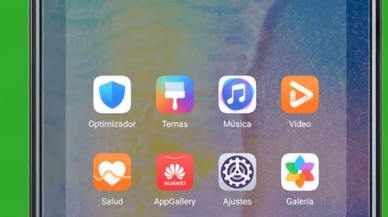
主画面选项
为了管理主屏幕的设置,我们必须转到桌面并单击空白处,使其保持按下状态,直到看到选项为止。现在,连同小部件和过渡,我们将看到我们必须触摸才能访问这些选项的“主屏幕设置”。进入内部后,我们将看到五个不同的修改选项。
图标设计
我们面临着最重要的配置方面之一,因为我们可以选择水平和垂直方向上最多要看到的应用程序图标的数量。EMUI 10默认带有5×6选项,但是我们可以将其更改为4×6或5×5。这完全取决于我们希望同时查看的应用程序数量。较小的数字将赋予较大的顺序感。
锁布局
通过单击设计锁,可以防止某些应用程序进行更改和更改我们的设置。确保所有内容都保留在同一位置是一种安全措施。
自动对齐
通过激活此功能,我们允许系统自动重新排列图标,以免留有空白。例如,如果我们删除一个或两个应用程序,则这些空白将通过移动行来填补,以便系统重新组织它们,从而没有空格。
侧屏滚动
此功能很有趣,因为它允许通过从主屏幕滑动屏幕来使我们始终返回起点。如果未激活,则主屏幕将始终具有“顶部”,而在激活该选项时,我们可以在屏幕之间无休止地滑动。
刊物
当我们在主屏幕左侧滑动时,华为电话可以访问个人助手,该助手会显示智能提醒,个性化新闻和其他内容。在此选项中,我们可以在Huawei Assistant或Google Discover之间切换,或直接停用此功能。现在,此选项对许多用户非常有用,由于第一个发生的故障,他们正在将Google Discover更改为Huawei Assistant。












